
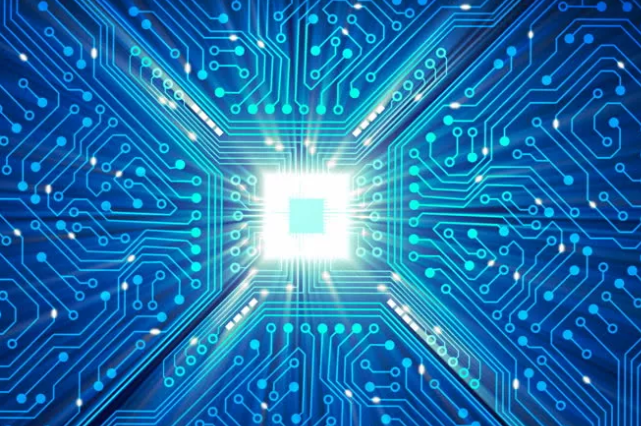
在香港VPS服务器上配置IIS以支持`.apk`和`.wgt`文件的下载需要进行一些设置。这些设置确保服务器能够正确识别并提供这些文件类型的下载功能。以下是详细指南。
## 一、安装与配置IIS
### 1.1 安装IIS
1. **打开服务器管理器**:
- 进入“管理”,选择“添加角色和功能”。
2. **添加Web服务器(IIS)**:
- 在“选择香港VPS服务器角色”中,勾选“Web 服务器 (IIS)”。
3. **选择IIS服务**:
- 在“选择功能”页,保持默认设置。
- 确保“HTTP重定向”和“WebDAV发布”选项已选中(如果需要)。
4. **完成安装**。
### 1.2 配置IIS
1. **打开IIS管理器**:
- 通过“开始”菜单进入“Internet Information Services (IIS) 管理器”。
2. **创建网站**:
- 在左侧面板中右键点击“网站”,选择“添加网站”。
- 输入网站名称、物理路径和绑定信息(IP地址、端口、主机名)。
## 二、配置MIME类型
MIME类型用于让IIS识别不同的文件格式。需要为`.apk`和`.wgt`文件添加相应的MIME类型。
### 2.1 添加MIME类型
1. **选择网站**:
- 在IIS管理器中,选择需要配置的站点。
2. **打开MIME类型**:
- 在“功能视图”中双击“MIME类型”。
3. **添加新MIME类型**:
- 点击右侧的“添加”。
- 输入`.apk`的文件扩展名和`application/vnd.android.package-archive`的MIME类型。
- 再次点击“添加”。
- 输入`.wgt`的文件扩展名和`application/widget`的MIME类型。
4. **应用设置并关闭**。
## 三、测试配置
### 3.1 上传文件
将`.apk`和`.wgt`文件上传到网站的目录中,确保文件路径正确。
### 3.2 测试下载
1. **访问文件**:
- 在浏览器中输入网站URL加上文件路径,例如`http://yourdomain.com/yourfile.apk`。
2. **检查下载**:
- 确保文件能够正常下载,而不是在浏览器中显示乱码。
## 四、优化和安全措施
### 4.1 配置HTTPS
确保通过HTTPS提供文件下载,以保障数据传输的安全性。
1. **安装SSL证书**:
- 在IIS中选择网站,点击“绑定”。
- 添加绑定类型为“https”,选择安装的SSL证书。
### 4.2 文件权限
确保只有授权的用户可以上传和管理`.apk`和`.wgt`文件,防止未经授权的访问。
1. **设置NTFS权限**:
- 在文件的属性中,配置安全设置,只允许特定用户或组进行更改。
### 4.3 日志监控
启用IIS日志,定期检查下载日志,以检测异常活动并及时响应。
1. **配置日志**:
- 在IIS管理器中,选择网站,点击“日志记录”。
- 设置日志格式和保存位置。
## 五、总结
通过正确配置IIS的MIME类型和安全设置,可以有效支持`.apk`和`.wgt`文件的下载。这不仅提升了应用的功能性,也保障了下载过程的安全性。定期检查和更新配置,确保服务器能够稳定、高效地运行。希望本指南能帮助您实现所需的配置。
